前言 Spacesniffer 是一個免費的文件掃描工具,通過使用樹狀圖可視化佈局,可以立即瞭解大文件夾的位置,幫助用戶處理找到這些文件夾 當前系統C盤空間 清理後系統C盤空間 下載 Spacesniffer 下載地址:https://spacesniffer.en.softonic.com/dow ...
前言
Spacesniffer 是一個免費的文件掃描工具,通過使用樹狀圖可視化佈局,可以立即瞭解大文件夾的位置,幫助用戶處理找到這些文件夾
當前系統C盤空間
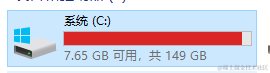
清理後系統C盤空間
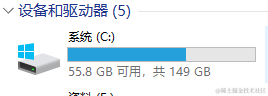
下載 Spacesniffer
下載地址:https://spacesniffer.en.softonic.com/download
使用管理員身份啟動 Spacesniffer
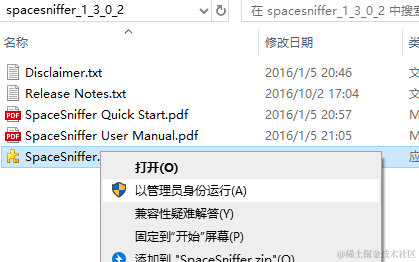
掃描C盤
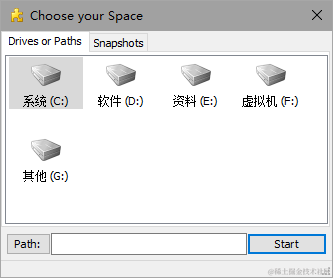
等待掃描完成
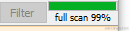
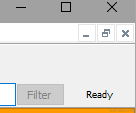
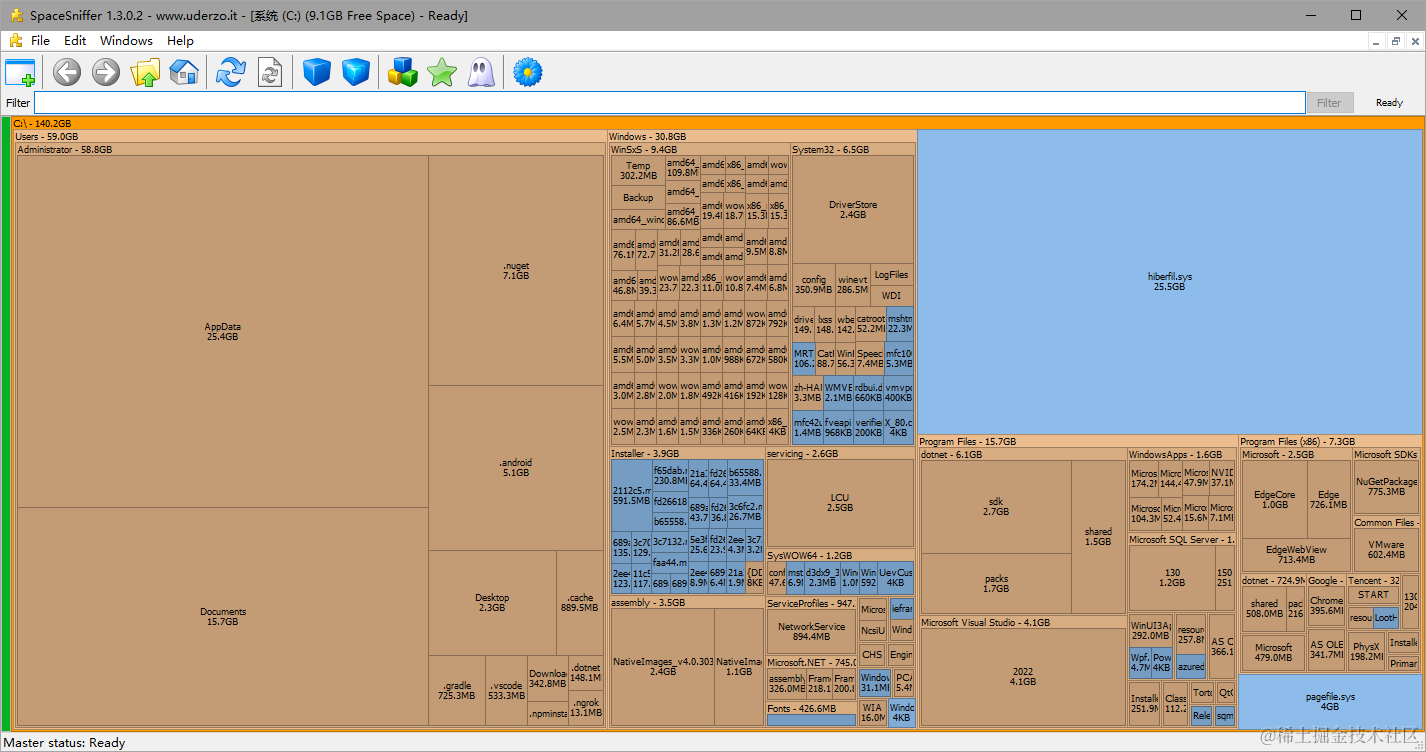
分析大文件
主要針對一些不常見但又占很大的做處理,系統和開發的包是儘量不動,處理通信工具和一些可以移動或刪除的文件即可
系統 AppData/Documents
首先眼熟的目錄 AppData,Documents ,這兩個如果占用過大,一般都可能是 QQ,微信等一些軟體的存儲目錄預設設置的是 C 盤,可以去軟體裡面修改下對應的文件目錄。
比如 QQ
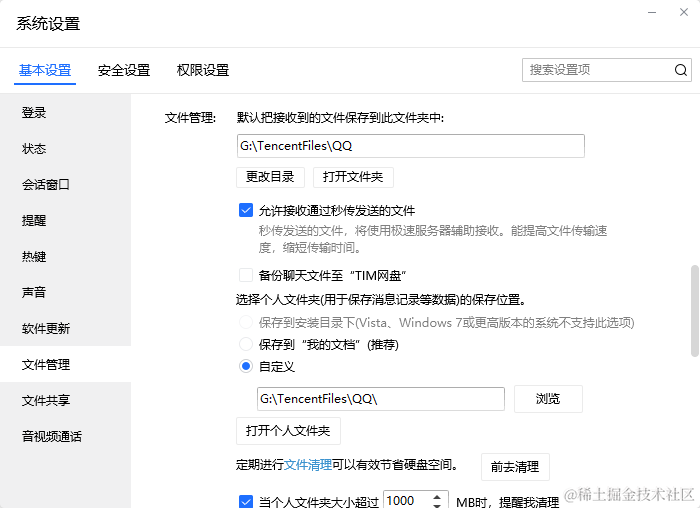
修改後還會提示自動轉移
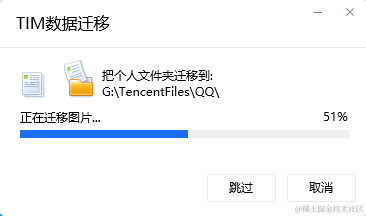
再比如 微信
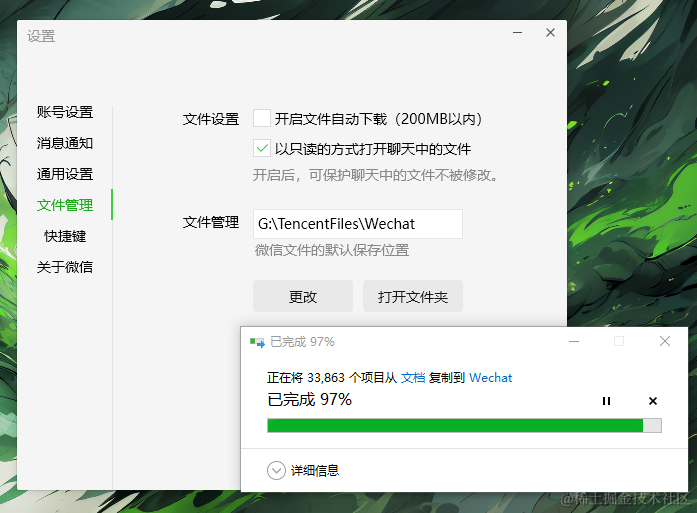
修改後也會提示並轉移。
不夠的第一時間可以優先把這些工具的緩存文件刪除/移動/設置到其他盤
另外,辭職跑路記得情況其他盤~
開發包文件
做開發的 對於 .nuget/.android/sdk文件 等自行斟酌處理,移動或刪除即可
hiberfil.sys
系統休眠文件,可以刪除,win10中管理員身份運行cmd執行命令關閉,會自動刪除。 參考
powercfg /hibernate off
直接空間就回來了
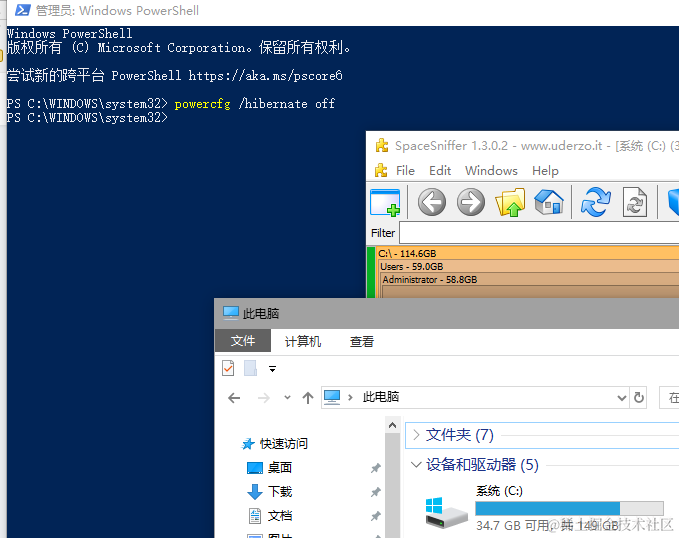
pagefile.sys
虛擬記憶體頁面文件,不建議直接刪除,可以根據需要重新設置下虛擬記憶體的大小或者將其設置到其他盤;ps: 這個之前公司的C盤給我占了10G+,換到其他盤了
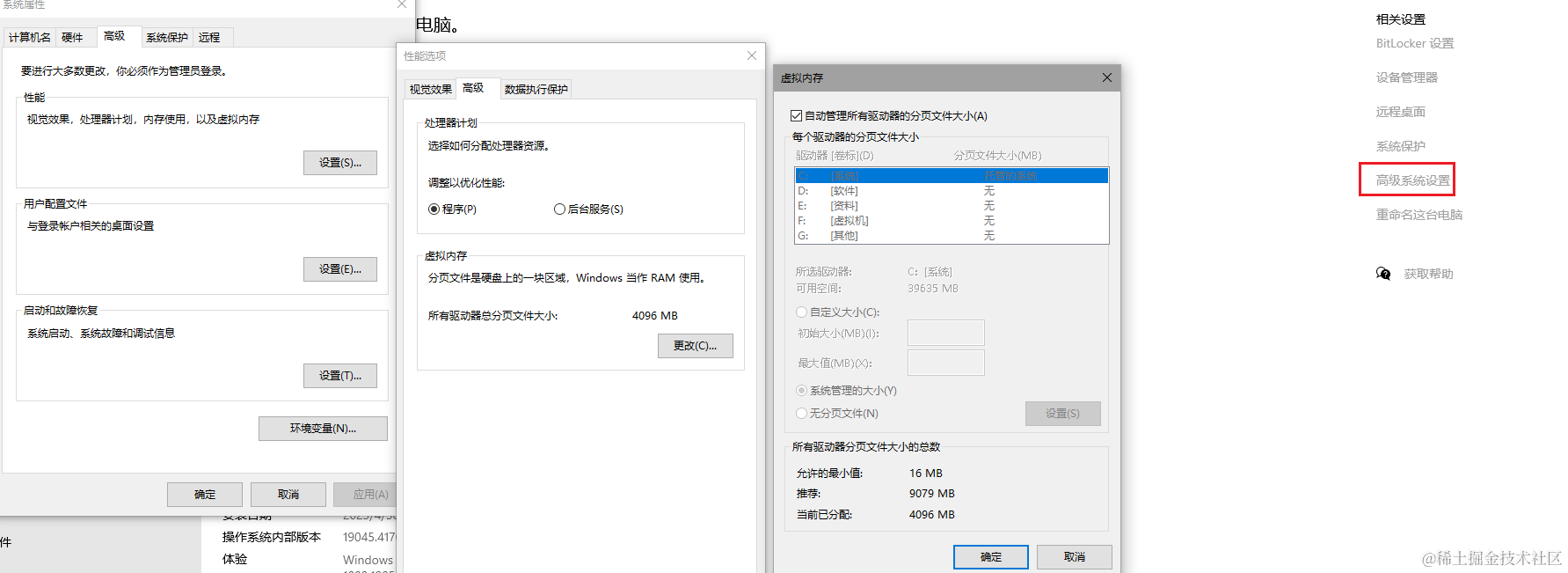
設置記憶體-記憶體*1.5的大小就可以了,點擊設置保存,重啟後生效,根據自己記憶體情況設置
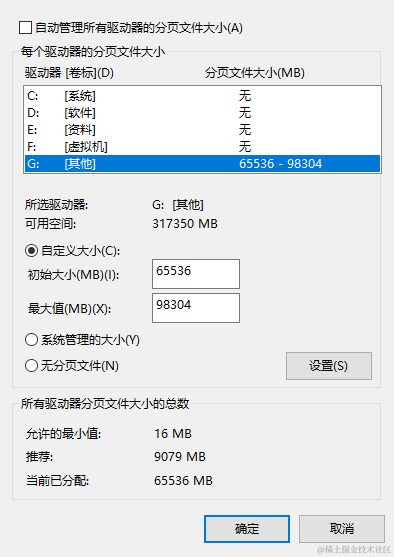
後語
至此,操作完畢,我成功找回了 48G 的C盤空間
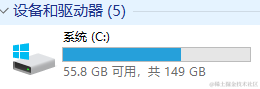
工具好用還免費,強烈推薦!
另外看到大文件要刪的時候不知道怎麼弄,還是先搜一搜再決定如何處理,結合本篇分享的經驗,救救C盤吧!!!
未經許可,禁止轉載!!!
作者:易墨
Github:yimogit
純靜態工具站點:metools



